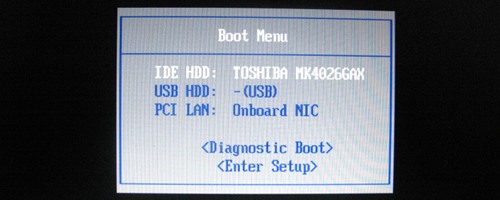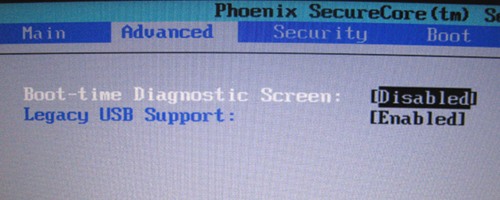Iniciar el PC (boot) desde el USB. Configurar la BIOS
Hay algunas tareas del PC que requieren arrancar nuestro equipo desde el USB, usando bien un pendrive o un disco duro usb conectado a uno de los puertos USB del equipo.

Pendrives bootables
Veremos como configurar la BIOS, como cambiar el orden de los dispositivos del boot, e incluso como usar el menú de arranque para decirle a nuestro PC que se inicie desde el dispositivo USB.
Entre las tareas mas habituales que requieren de aranque USB estan:
- Antivirus
- Probar Linux (Ubuntu) sin tener que instalarlo en el PC.
- Reinstalar el sistema operativo sin usar el CD o DVD.
- Actualizar la BIOS cuando no se puede usar Windows.
Como entrar en la BIOS
En determinadas ocasiones necesitaremos entrar en la BIOS de nuestro PC.
La forma de entrar, es mantener presionada una tecla mientras el PC se está iniciando. La tecla que necesitamos presionar depende del fabricante, cada uno usa una tecla diferente. Las teclas mas habituales son F2, F12, ESC o teclas Supr o Delete.
Nada más darle al botón de encendido, durante apenas 1-2 segundos nos habremos dado cuenta que aparece una pantalla que se quita rápidamente. En esa pantalla, entre otra información varia, suele aparecer un pequeño mensaje que nos informa cual es la tecla de «Setup» o tecla de «BIOS» que necesitaremos presionar durante el inicio para entrar en la BIOS de nuestro PC.
Si no conseguimos la pantalla porque no somos suficientemente rápidos, y hemos probado todas las teclas habituales y ninguna funcionó, se recomienda consultar la documentación del fabricante del PC pues suele venir detallada la tecla en cuestión.
Recordar que el metodo consiste en presionar la tecla inmediatamente despues de darle al botón de encendido y mantenerla presionada hasta que veamos la pantalla de configuración de la BIOS. A veces, requiere un poco de práctica pulsar la tecla a tiempo, no desesperes.
Cambiar el orden de los dispositivos de inicio
Una vez dentro de la BIOS, configuraremos para que nuestro pendrive usb sea el primer dispositivo que se utilice para el inicio (boot) de entre los disponibles.
La pantalla de configuración del orden de los dispositivos de inicio puede cambiar de un fabricante a otro, pero básicamente el funcionamiento es similar en todos los PCs, deberéis buscar una opción o menú llamado «Boot» o «Boot Order» y ordenar los dispositivos, poniendo el primero en la lista el pendrive usb que quereis usar para iniciar el PC.
No olvidéis guardar los cambios antes de salir de la BIOS.
La próxima vez que se inicie el PC, intentará iniciarse desde el dispositivo que hayáis puesto primero en la lista de Boot Order.
Nota: Una vez que ya no necesitéis que el PC se inicie desde el USB tendréis que repetir esta operación y cambiar de nuevo el Boot Order y dejarlo como estaba antes para que el PC inicie normalmente.
Usar el Boot Menu
Muchos fabricantes incorporan un atajo para no tener que entrar dentro de la BIOS y cambiar el Boot Order.
En algunos equipos, presionando y manteniendo presionada una tecla justo después de darle al botón de inicio del PC, entrará en un pequeño menú que nos permitirá elegir el USB para el inicio.
Este método tiene la ventaja de que no tenéis que modificar la configuración de la BIOS, y el cambio solo tendrá efecto para una vez, la siguiente vez que iniciéis el PC se iniciará normalmente.
La tecla que debéis mantener pulsada depende del fabricante, y aparece detallada en la pantalla de inicio, en el mismo sitio donde vimos que informaba de la tecla para entrar a la BIOS. En algunos PCs se trata de la tecla F12, pero recomendamos leer la documentación del fabricante.
Nota: Parece ser que el Boot Menu no es 100% compatible en todas las situaciones. Si lo pruebas y se te queda el PC con pantalla en negro, o te muestra el mensaje «missing operating system» o «operating system not found«, tendrás que utilizar el método de cambiar el orden en la BIOS en lugar de este método del Boot Menu.
Activar el USB Legacy
En algunas ocasiones, a pesar de haber realizado todos los pasos correctamente el PC no consigue iniciar desde el USB. Suele ocurrir que algunos PC necesitan tener la opción «USB Legacy» activada en la BIOS.
Entraremos en la BIOS, buscaremos la opción «USB Legacy» entre los menús de configuración relativa al USB, e intentaremos volver a iniciar el PC desde el USB. Seguramente, se nos iniciará sin problemas.
Nota: Una vez dejéis de necesitar el boot por USB, podéis volver a entrar a la BIOS y desactivar la opción «USB Legacy».
Nota: Si no encuentras esta opción en la BIOS de tu PC, seguramente no necesitarás hacer nada.
Pues con todo esto ya no deberíais tener problemas para iniciar vuestro PC, Netbook o Portátil desde el USB, pero si tenéis algún problema no dudéis en pedirnos ayuda.